Nội dung bài viết
Bạn đang sử dụng điện thoại Oppo và muốn lưu lại nội dung quan trọng trên màn hình? Tham khảo ngày bài viết sau đây của Chiêm Tài để biết cách quay màn hình Oppo trực tiếp trên thiết bị mà không cần tới ứng dụng của bên thứ 3.
1 - Cách quay màn hình OPPO bằng tính năng có sẵn

Cách quay màn hình Oppo bằng tính năng có sẵn được tính hợp trên mọi dòng điện thoại Oppo. Bạn có thể kích hoạt nhanh tính năng này bằng vài bước đơn giản sau đây:
Hướng dẫn các bước ghi màn hình Oppo bằng tính năng có sẵn
Để ghi màn hình trên điện thoại Oppo bạn thực hiện các bước như sau:
Bước 1: Mở thanh công cụ nhanh bằng cách vuốt vào góc trên màn hình Oppo từ trên xuống dưới.
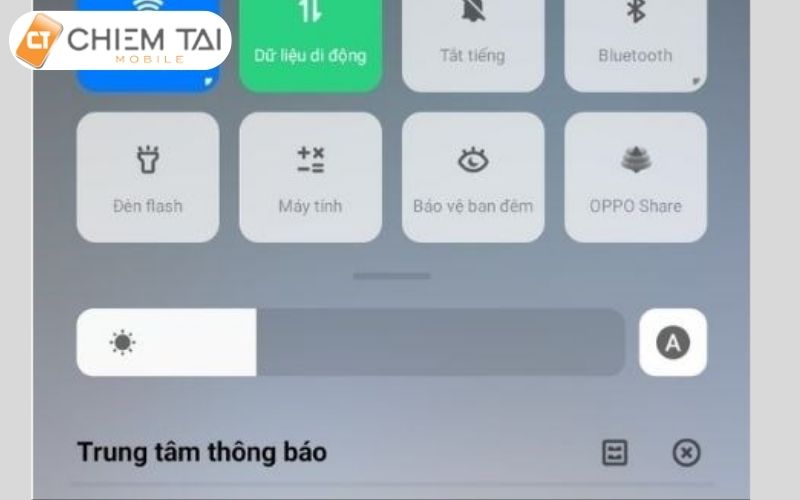
Bước 2: Bấm vào menu mở rộng → Chọn biểu tượng "Ghi màn hình"
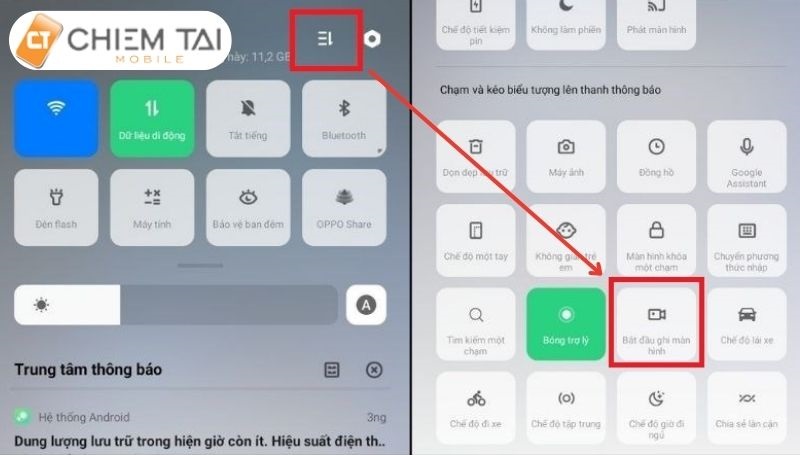
Bước 3: Cấp quyền truy cập ảnh và micro nếu được yêu cầu
Bước 4: Lúc này trên màn hình sẽ xuất hiện một nút đếm ngược thời gian nhỏ hình tròn → Nhấp vào để bắt đầu quay.
Bước 5: Dừng ghi bằng cách nhấp vào nút tròn nhỏ trên màn hình một lần nữa, hoặc vuốt thanh công cụ nhanh và nhấn vào biểu tượng "Dừng ghi màn hình"
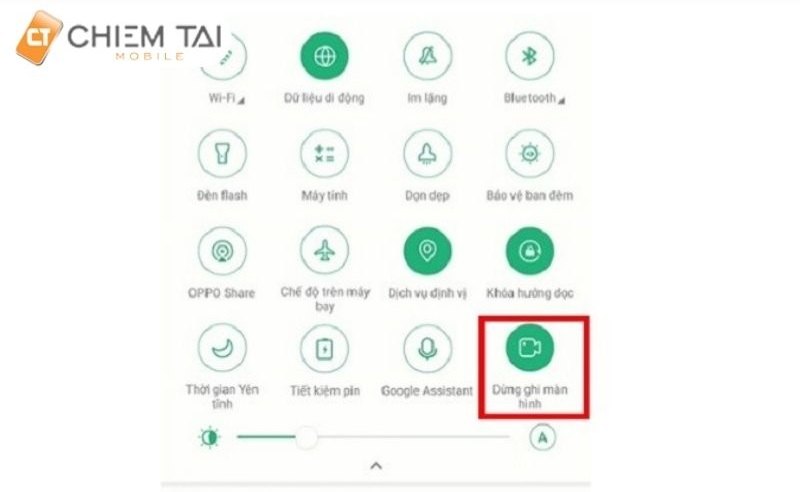
Cách ghi màn hình Oppo bằng tính năng có sẵn có những ưu điểm tuyệt vời như sau:
- Thao tác cực kỳ đơn giản, dễ sử dụng.
- Bạn không cần cài đặt thêm ứng dụng của bên thứ ba giúp tiết kiệm dung lượng máy.
- Vì là ứng dụng được tích hợp sẵn nên chức năng luôn hoạt động ổn định trơn tru vì tương thích tốt với hệ điều hành và phần cứng điện thoại.
Tuy nhiên, ứng dụng quay màn hình Oppo được tích hợp sẵn trên dòng điện thoại này cũng có những điểm hạn chế nhất định. Nhất là khi bạn muốn quay màn hình kết hợp với những tùy chọn nâng cao khác. Chẳng hạn như:
- Tùy chọn cài đặt còn hạn chế. (Không có chế độ tạm dừng)
- Không hỗ trợ quay video có camera trước. Chức năng này đặc biệt phù hợp khi bạn muốn quay lại video chơi game tương tác hay reaction video.
2 - Cách quay màn hình điện thoại OPPO bằng ứng dụng thứ ba
Hiện nay có rất nhiều ứng dụng quay màn hình điện thoại được phát triển với các tính năng nâng cao vô cùng tiện ích. Trong đó phải kể đến một số ứng dụng hàng đầu như: AZ Screen Recorder, Mobizen Screen Recorder, Super Screen Recorder.
Hướng dẫn sử dụng ứng dụng AZ Screen Recorder
Dưới đây Chiêm Tài Mobile sẽ bật mí cho bạn cách quay màn hình Oppo siêu đơn giản bằng ứng dụng AZ Screen Recorder. Đây là ứng dụng được đánh giá là phổ biến nhất và có nhiều tính năng nâng cao tuyệt vời trong việc quay màn hình điện thoại Oppo.
Bước 1: Tải và cài đặt ứng dụng quay màn hình
Bạn vào cửa hàng Play của google và tìm kiếm từ khóa AZ Screen Recorder → Bấm Cài đặt để tải ứng dụng.
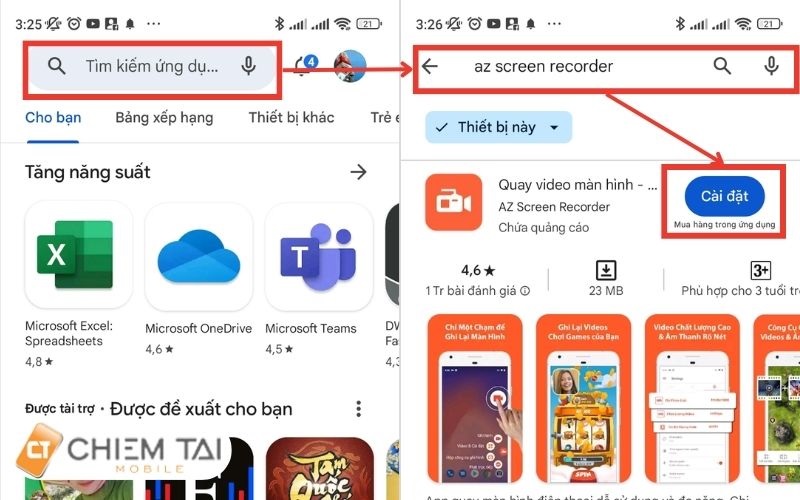
Bước 2: Mở AZ Screen Recorder lên
Trong giao diện của ứng dụng, bạn thực hiện một số cài đặt ban đầu cơ bản → Thoát ra màn hình chính của điện thoại. Lúc này bạn sẽ thấy 1 biểu tượng máy quáy phim màu cam ở cạnh màn hình chiếc điện thoại Oppo, bấm vào đó bạn sẽ thấy các tùy chọn quay màn hình.
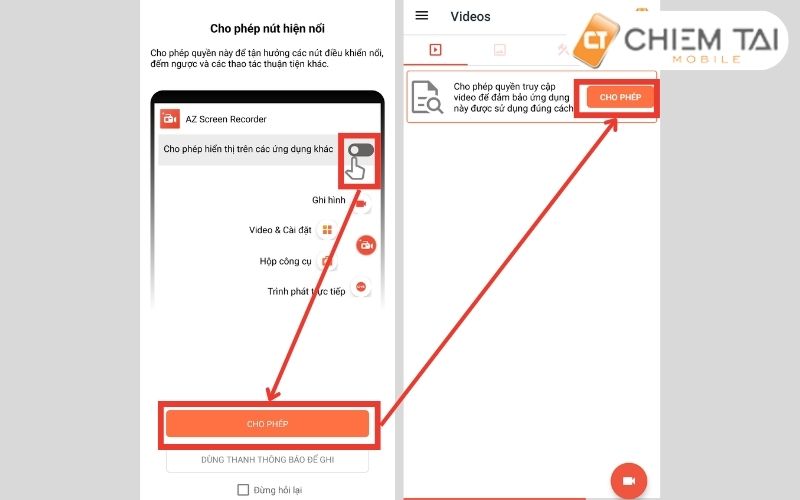
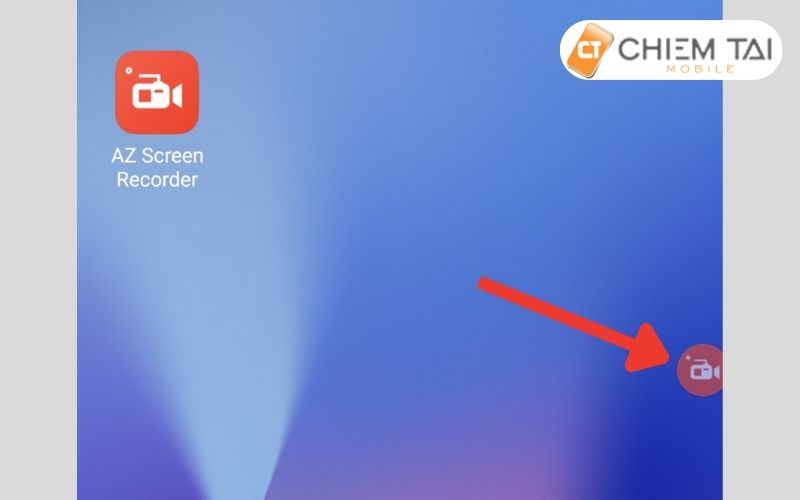
Bước 3: Cài đặt các thông số cho video quay màn hình trên Oppo
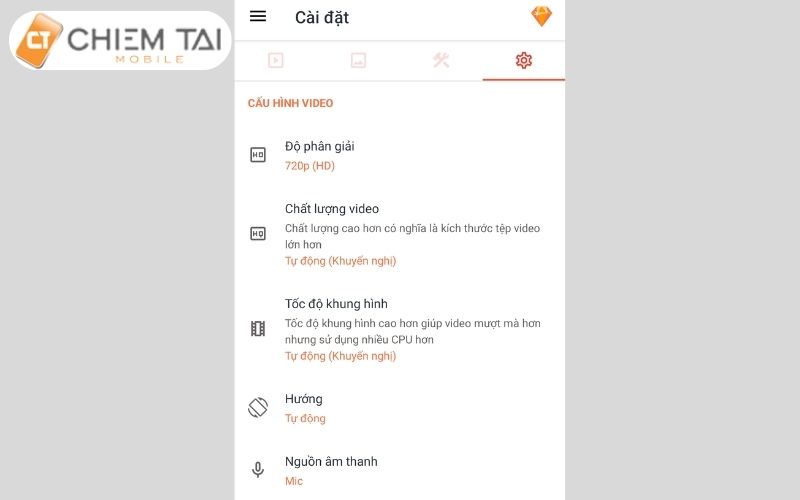
Bước 4: Bấm vào biểu tượng máy quay để bắt đầu quay màn hình Oppo
Sau khi bấm quay màn hình thì video bắt đầu được ghi lại. Lúc này bạn có thể không thấy màn hình có thay đổi hay thông báo gì cả, bởi vì bạn đã thực hiện các cài đặt ban đầu trong bước 2 bên trên (cho phép truy cập file video, thư viện, cho phép truy cập âm thanh).
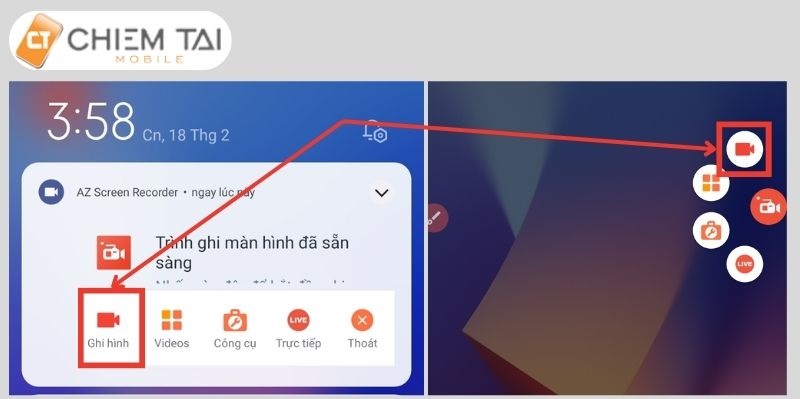
Bước 5: Kết thúc quay màn hình điện thoại Oppo
Cách 1: Vuốt màn hình Oppo từ trên xuống dưới để mở thanh thông báo. Ở trên đầu thanh thông báo có các tùy chọn của AZ Screen Recorder.
Cách 2: Bấm vào nút thời gian đang chạy để mở tùy chọn tạm dừng hoặc kết thúc quay video.
Bạn có 2 lựa chọn:
- Bấm vào Tạm dừng nếu muốn ngắt quãng video, hoặc
- Bấm vào Dừng nếu muốn kết thúc quay video.
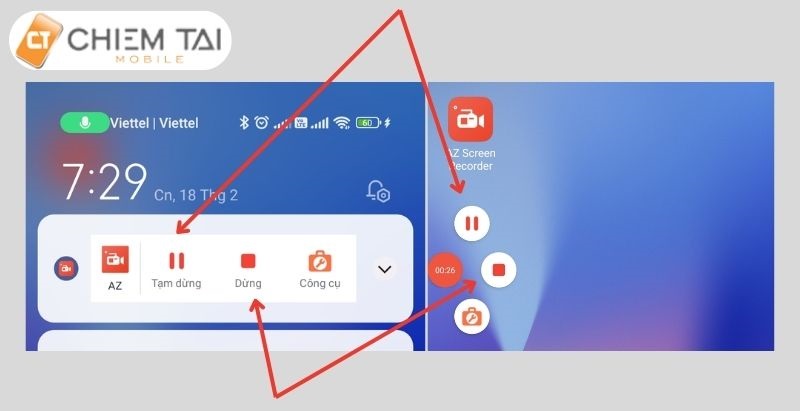
Bước 6: Video sẽ được lưu vào trong danh sách video đã quay của ứng dụng.
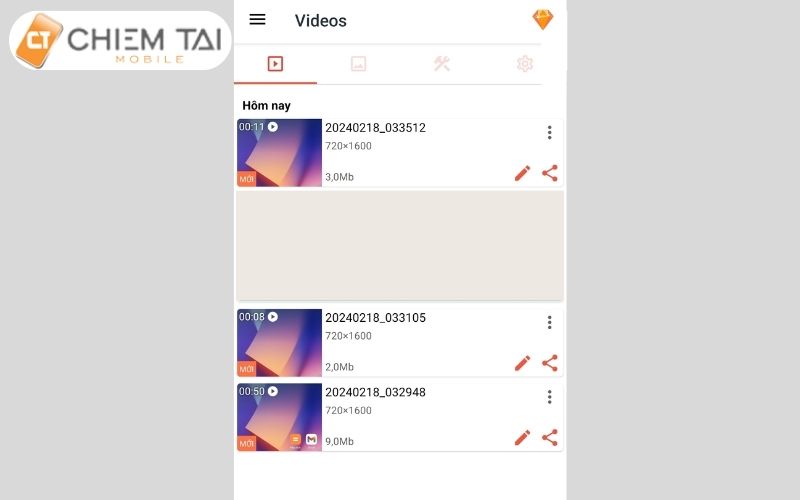
Bước 7: Edit video theo ý muốn
Trình quay màn hình Oppo AZ Screen Recorder cũng có chức năng Edit video luôn trên ứng dụng. Bạn có thể cắt ghép chỉnh sửa video quay màn hình của mình tại đây.
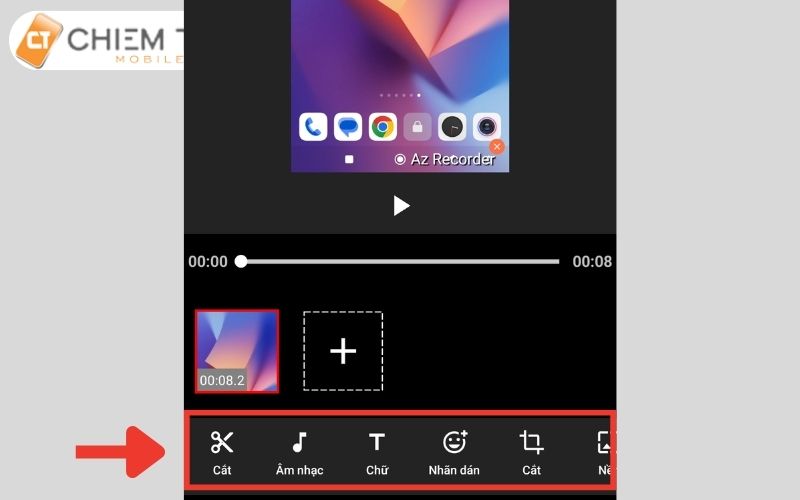
Hướng dẫn cách quay màn hình Oppo có camera trước bằng AZ Screen Recorder
Cách quay màn hình Oppo có camera trước rất đơn giản nếu bạn sử dụng AZ Screen Recorder. Cách cài đặt như sau:
Bước 1: Vào Cài đặt → Ứng dụng → AZ Screen Recorder
Nếu ở phần cài đặt ban đầu bạn lỡ không chọn cho phép AZ Screen Recorder hiển thị trên các ứng dụng khác thì đây là cách bạn sửa lỗi:
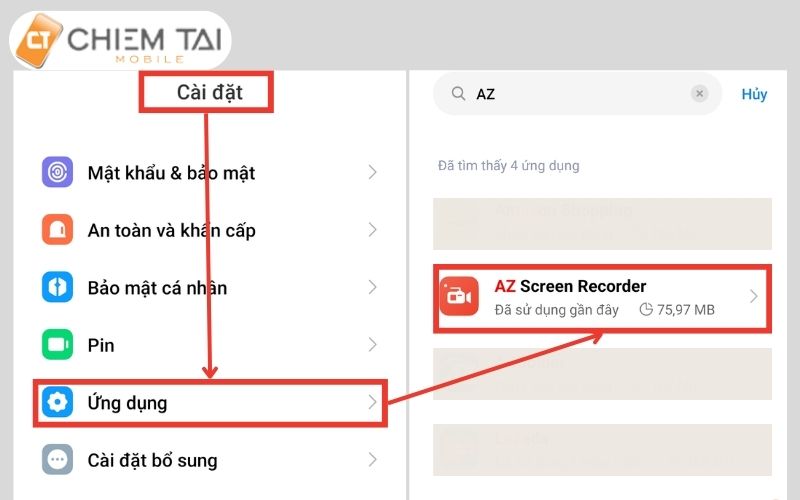
Bước 2: Nhấp vào mục Quyền khác → Bấm vào tùy chọn Hiển thị cửa sổ pop-up
Tùy chọn hiển thị cửa sổ pop-up cho phép hộp công cụ của AZ Screen Recorder hiển thị nổi trên các ứng dụng khác.
Bạn chọn vào tùy chọn này xong thấy 1 hộp công cụ màu cam hiển thị trên màn hình như ảnh dưới là OK.
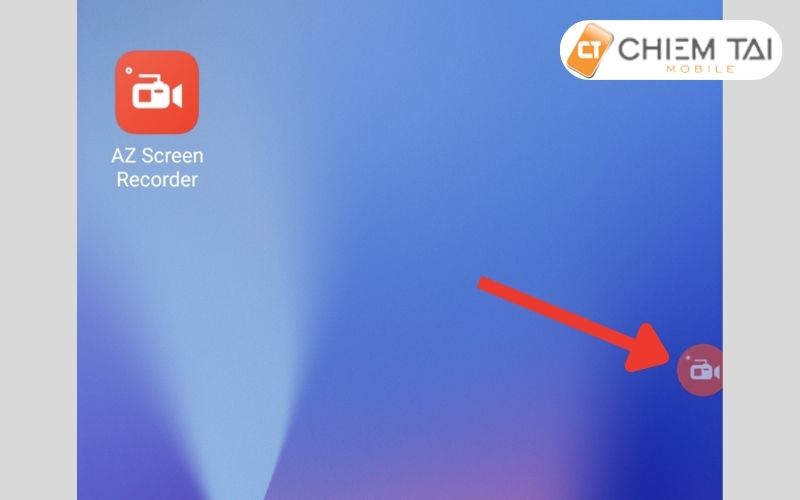
Khám phá cách biến chiếc điện thoại Oppo của bạn thành sạc dự phòng không dây CỰC DỄ
Cách bật camera trước khi quay màn hình điện thoại Oppo bằng AZ Screen Recorder như sau:
Bước 1: Bấm vào hộp công cụ của ứng dụng trên màn hình
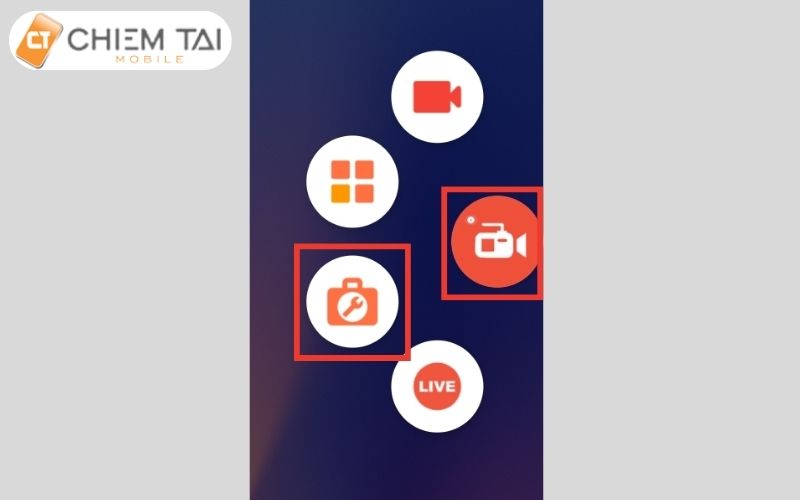
Bước 2: Gạt nút Camera sang màu cam → Bạn thấy một khung ảnh hiện trên màn hình.
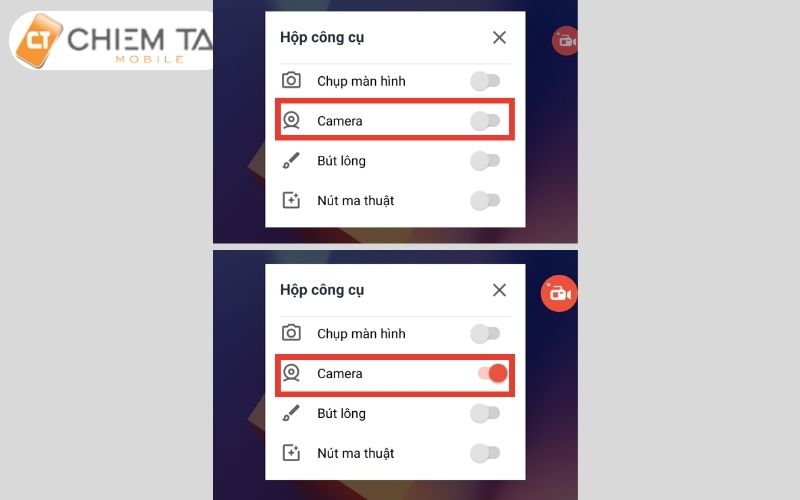
Bước 3: Tùy chọn hiển thị khung camera trước.
Bạn có thể thay đổi kích thước khung camera hoặc xoay hướng camera cho phù hợp với video ghi màn hình Oppo sắp quay.
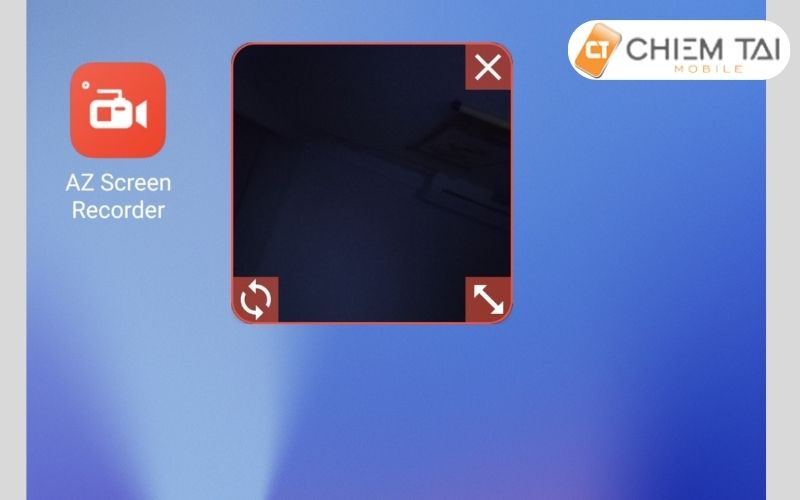
Bước 4: Bắt đầu quay video màn hình bằng cách bấm vào biểu tượng máy quay.
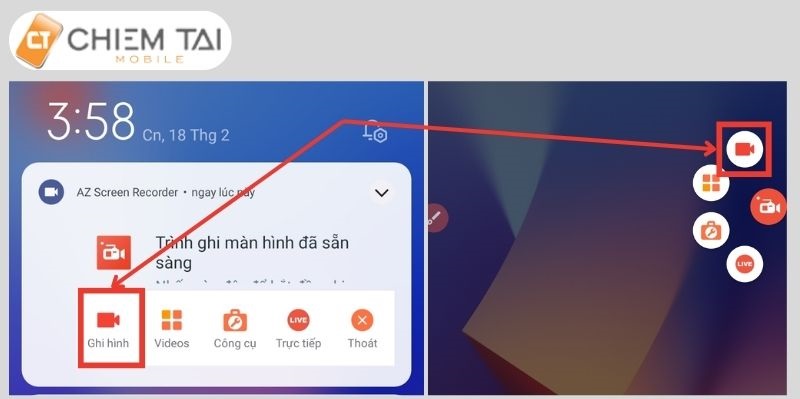
3 - Một số lưu ý khi quay màn hình điện thoại OPPO
Để quá trình quay màn hình Oppo diễn ra trơn tru và mượt mà bạn cần lưu ý một số điều sau:
- Sạc pin đầy đủ trước khi quay màn hình. Hãy đảm bảo Oppo của bạn không bị hết pin giữa chừng khi đang quay.
- Đảm bảo rằng điện thoại của bạn còn đủ dung lượng lưu trữ video quay màn hình, nhất là đối với các video dài.
- Sau khi quay video màn hình, hãy thực hiện chỉnh sửa cắt ghép ngay để loại bỏ những đoạn video bạn không muốn hiển thị. Chẳng hạn như những đoạn video chứa thông tin cá nhân nhạy cảm, v.v.
Vậy là bạn đã biết cách quay màn hình Oppo bằng ứng dụng tích hợp sẵn và một ứng dụng bên thứ ba cực kỳ mạnh mẽ. Hy vọng rằng bạn sẽ có những video quay màn hình thực sự chất lượng. Hãy thường xuyên theo dõi Chiêm Tài Mobile để cập nhật những tin tức mới nhất về công nghệ nhé!












